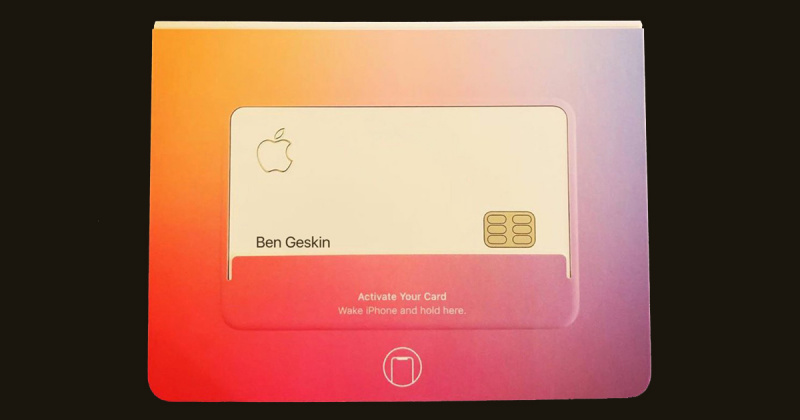أفضل تطبيقات تحرير الفيديو لـ IPhone 2020
باستخدام محرر فيديو رائع على iPhone ، يمكنك منح مقاطع الفيديو العادية ميزة احترافية تجعل من المستحيل تخطيها. في هذه المقالة ، سنتحدث عن أفضل تطبيقات تحرير الفيديو لأجهزة iPhone 2020. لنبدأ!
أجهزة iPhone رائعة لتصوير الفيديو. يمكن للمقاطع الحديثة التقاط فيديو بدقة 4K بسرعة 60 إطارًا في الثانية وتثبيت التسجيل تلقائيًا لتقليل أسوأ الاهتزازات.
ما هو وضع tty على الهواتف المحمولة
هذا أمر رائع ، ولكن للحصول على أفضل النتائج ، فأنت تحتاج حقًا إلى تطبيق لتحرير الفيديو أيضًا. يمكّنك في معظم الحالات من ضم مقاطع متعددة معًا وإضافة عناوين وتأثيرات والتخلص من الأقسام غير المرغوب فيها وتحويل لقطاتك إلى شيء تريد إظهاره.
هناك الكثير من برامج تحرير الفيديو على iPhone في App Store ، بدءًا من التطبيقات البسيطة المصممة لمشاركة الوسائط الاجتماعية إلى التطبيقات المتطورة. يمكنك بسهولة إنشاء أفلام كاملة وتطبيقات متخصصة لمهام محددة. بعضها رخيص ، والبعض الآخر مبهج ، والبعض الآخر مبهج. سواء كنت ترغب في تسلية أصدقائك أو عمل تحفة فنية ، فهذه هي التطبيقات التي نعتقد أنه يجب عليك أخذها في الاعتبار. إذا كنت تتطلع إلى تجنب القمامة والاستيلاء على أفضل تطبيقات تحرير الفيديو لجهاز iPhone الخاص بك. لدينا الدليل لك. لدينا خمسة عشر تطبيقًا للاختيار من بينها لمساعدتك في تخصيص مقاطع الفيديو الخاصة بك وتخصيصها. من إنتاج أفلام كاملة الطول إلى تحسين منشورك التالي على Instagram. هذه هي أفضل تطبيقات تحرير الفيديو لشهر أبريل 2020.
موفي
نعتقد أن آبل موفي هي أفضل تطبيقات تحرير الفيديو لأجهزة iPhone للمستخدمين العاديين. إنه قوي بما يكفي لتحقيق نتائج مبهرة للغاية ، وبسيط بما يكفي للمبتدئين تمامًا ، كما أنه لا يكلف أي أموال.
مثل جميع محرري الفيديو على نظام iOS ، فهو صعب بعض الشيء على iPhone ، لكنه رائع على شاشة iPad الأكبر حجمًا. ويمكنك توصيل لوحة مفاتيح لاستخدام اختصارات لوحة المفاتيح لتسهيل التحرير.
كما تتوقع ، يتكامل بشكل جيد مع تطبيقات وميزات Apple الأخرى. مثل الصور و iCloud Drive والبريد والرسائل ، يمكنك البث عبر AirPlay إلى جهاز Apple TV. فيديو 4K مدعوم على أجهزة iPhone 6 وما بعده (و iPad Air 2 وما بعده).
عملية احتيال مراجعة هوائي الموجة الحية
التطبيق مليء بالميزات الرائعة التي ستساعدك طوال عملية التحرير بينما تتطلع إلى تحويل مقطع فيديو بسيط إلى فيلم مذهل. يأتي التطبيق مكتملًا بعدد من السمات الرائعة ، وأطنان من المرشحات ، وموسيقى تصويرية مدمجة ، وفيديو بطيء الحركة ، والقص والقص ، والانتقالات ، وغير ذلك الكثير. في حين أن الخبراء وأولئك الذين قاموا بالتحرير إلى الأبد قد يرغبون في بعض الميزات الإضافية ، فإن هذا أكثر من كافٍ لمصور فيديو iPhone العادي.
ميزة أخرى رائعة للتطبيق هي قدرته على إنشاء مقاطع دعائية تخطف الأنفاس. تعتبر المقطورات أحيانًا من أفضل أجزاء الفيلم أو الفيديو ، وهذا التطبيق يضمن لك إمكانية إنشاء مقاطع رائعة. يوجد 14 نموذجًا للمقطورة ، والعديد من خيارات التخصيص المختلفة ، ومناطق الإسقاط المتحركة ، وغير ذلك الكثير.
يعد تصميم هذا التطبيق أيضًا إضافة كبيرة وواحدًا من العديد من الأشياء الرائعة فيه. يبدو رائعًا على iPhone ويعمل أيضًا بشكل جيد للغاية. التنقل في جميع أنحاء التطبيق رائع ويتم تصنيف كل شيء وتنظيمه بطريقة مألوفة لأي شخص استخدم iPhone من قبل.
لصق او جمع
لصق او جمع هو محرر فيديو من GoPro ، أحد أفضل تطبيقات تحرير الفيديو لأجهزة iPhone. الشركة التي تقف وراء بعض أفضل كاميرات الحركة في العالم. يمكنك استيراد الصور ومقاطع الفيديو الخاصة بك إلى التطبيق ، لتحريرها في فيلم. طريقة عمل التطبيق بسيطة: ما عليك سوى استيراد مقاطع الفيديو التي تريد تحريرها وتمييز الأجزاء المهمة (Highlights ، مثل التطبيق ، يسميها) من الفيديو. يمكنك بعد ذلك إضافة موسيقى إلى الفيديو. ثم يقوم التطبيق تلقائيًا بقص الفيديو بالكامل وفقًا للأشياء المميزة التي قمت بتمييزها.
يمكنك بعد ذلك اقتصاص الفيديو وإضافة تأثيرات ونص إليه. يمكنك أيضًا تغيير الانتقالات بين عنصرين مميزين. بمجرد الانتهاء من التعديلات ، يمكنك مشاركة الفيديو مع الروابط ، أو مباشرة إلى الخدمات الشائعة مثل YouTube ، و Facebook ، وما إلى ذلك. يمكنك حتى حفظ الفيديو في ألبوم الكاميرا. التطبيق عبارة عن محرر فيديو بسيط ولكنه قوي يجب عليك بالتأكيد تجربته على جهاز iPhone الخاص بك.
بشكل عام ، يعد هذا التطبيق واحدًا من أفضل التطبيقات المتوفرة في السوق للخبراء وأيضًا لأولئك الذين لم يحرروا مقطع فيديو طوال حياتهم. يبقى بسيطًا ، دون التضحية بسلطته كمحرر. على الرغم من أنه قد يحتوي على منحنى طفيف للقادمين الجدد ، إلا أنه لا يزال أسهل بكثير من العديد من برامج تحرير الفيديو المختلفة لجهاز iPhone. وأفضل ما في الأمر أنه يمكنك تجربته مجانًا (حيث لا يكلفك استخدام أو تنزيل أي شيء) وإذا لم تعجبك ، يمكنك بسهولة تجربة واحدة أخرى.
أدوبي بريمير راش
كتطبيقات لتحرير الفيديو لـ iPhone ، يعد Premiere Rush CC جيدًا جدًا. إلى جانب أربعة مقاطع فيديو وثلاثة مسارات صوتية وواجهة سهلة الاستخدام. إذا كنت قد استخدمت تطبيقات صور iOS من Adobe ، فستلتقطها على الفور.
الفيسبوك عرض الملف الشخصي كشخص آخر
تعد أدوات الصوت جيدة بشكل خاص في الموازنة وتقليل الصوت وتقليل الصوت بحيث يكون السرد واضحًا دائمًا ، ويسهل التطبيق التصدير إلى خدمات الوسائط الاجتماعية الرئيسية مثل Instagram و Facebook و YouTube. يمكن فتح المشاريع على سطح المكتب في Premiere Pro CC ، تطبيق Adobe للفيديو شديد التحمل.
كما هو الحال مع تطبيقات Adobe iOS الأخرى ، فإن العرض المجاني محدود: يمكنك التصدير ثلاث مرات فقط. لإلغاء تأمين التصدير والمشاركة غير المحدود ، ستحتاج إلى 9.99 دولارًا شهريًا. يمنحك ذلك ترخيصًا لأجهزة iPhone و iPad وسطح المكتب بالإضافة إلى 100 جيجابايت من التخزين السحابي.
مع جدول زمني كامل ومجموعة من الأدوات مثل الحجم التلقائي والتحكم في السرعة وتحسينات اللون ، يجعل Rush تحرير الفيديو أمرًا سهلاً للغاية. إنه أمر رائع أيضًا لأي شخص لديه Premiere Pro في المنزل حيث يمكن استيراد جميع مشاريع Rush مباشرةً إلى Premiere لإنهاء تعديلاتك.
لسوء الحظ ، فإن الطريقة الوحيدة لاستخدام Rush إلى أقصى إمكاناتها هي الاشتراك في إحدى خطط Adobe Creative Cloud. ومع ذلك ، إذا كنت تتطلع إلى التمسك بـ Adobe لاحتياجات التحرير الخاصة بك ولا تريد الانتقال إلى خطة مدفوعة. Adobe Spark هو تطبيق آخر لتحرير الفيديو على iOS وهو مجاني تمامًا.
Magisto
Magisto هو تطبيق بسيط للغاية لتحرير الفيديو لأجهزة iPhone. باستخدام هذا التطبيق ، لا تحصل على أي ميزات مثل إضافة تراكبات نصية وإزاحات الإمالة وما إلى ذلك إلى الفيديو الخاص بك. ومع ذلك ، فإن سحر هذا ينطبق في بساطة . داخل التطبيق ، يمكنك استيراد الصور ومقاطع الفيديو الخاصة بك ، و اختيار موضوع للفيديو. هناك عدد المواضيع المتاحة ، مثل الرقص ، من بين أشياء أخرى كثيرة. بمجرد القيام بذلك ، تحصل على خيار أضف الموسيقى على الفيديو. بالإضافة إلى خيارات لتحديد المدة التي تريد أن يستغرقها الفيديو.
يمكنك حتى إضافة عنوان إلى الفيديو في هذه المرحلة. بمجرد الانتهاء ، يبدأ التطبيق تلقائيًا في إنشاء الفيديو ويرسل إشعارًا عند الانتهاء. ليس لديك أي مستوى إضافي من التحكم في الفيديو. لكن هذا هو بالضبط ما قد تحتاجه في بعض الأحيان.
dolby atmos apk no root
الميزات الأساسية مجانية ؛ يمنحك 6.99 دولارًا أمريكيًا / 6.99 جنيهًا إسترلينيًا شهريًا الإصدار المميز مع دعم للأفلام الأطول. ولكن إذا كنت تريد أن تكون قادرًا على تحرير المشاهد وإعادة ترتيبها ، فستحتاج إلى الحزمة الاحترافية مقابل 29.99 دولارًا / 29.99 جنيهًا إسترلينيًا شهريًا. إذا كنت تدفع سنويًا ، فإن ذلك ينخفض إلى 89.99 دولارًا / 89.99 جنيهًا إسترلينيًا.
فيلم برو
إذا كنت لا ترغب في تسوية أي شيء أقل من أدوات تحرير الفيديو الاحترافية ، فإنني أوصيك بإعطاء لقطة لـ فيلم برو . التطبيق غني بالميزات ويأتي مع ملف مجموعة من الفلاتر المصممة باحتراف و تأثيرات حتى تتمكن من إعطاء المظهر الصحيح لمقطعك في غمضة عين. بصرف النظر عن المرشحات عالية الجودة ، يتألق Filmmaker Pro أيضًا بشكل جيد في واجهة التخصيص. وبالتالي ، إذا كنت تفضل ضبط أدواتك للحصول على الدقة المطلوبة ، فيمكنها أن ترقى إلى مستوى المهمة.
ميزة أخرى جديرة بالذكر هي أنه يحتوي على ملف مكتبة قوية من الكثير من المسارات الصوتية والمؤثرات الصوتية . يمكن أن يكون ذلك مفيدًا حقًا في إضافة عناصر المفاجأة إلى الفيديو. إلى جانب ذلك ، فإنه يوفر أيضًا أدوات سهلة الاستخدام لتخصيص المسارات الصوتية. ولكن أكثر ما جذبني تجاه Filmmaker Pro هو مجموعة متزايدة باستمرار من خطوط وتسميات راقية . لأنهم يلعبون دورًا حاسمًا في جعل مقطع الفيديو يلقى رواجًا بين مستخدمي الإنترنت.
يمكن لـ Filmmaker Pro تصوير الفيديو أيضًا ، ولكن ليس في الإصدار المجاني ؛ مثل العديد من هذه التطبيقات ، تتطلب مجموعة الميزات الكاملة عمليات شراء داخل التطبيق. يزيل إلغاء القفل العلامات المائية التي يضعها الإصدار المجاني على الفيديو ، ويمكنك الاختيار بين الاشتراكات الشهرية والسنوية. مثل iMovie ، فهو يدعم فيديو 4K على معظم أجهزة iPhone و iPad (يبدأ دعم iPhone 4K مع iPhone SE).
الانصهار Luma
عندما يتعلق الأمر بتحرير الفيديو على iPhone ، لا يوجد تطبيق آخر يقترب حتى من مجموعة الميزات المعبأة بالداخل LumaFusion . إنه التطبيق الوحيد المدفوع بالكامل في هذه القائمة ويستحق كل سنت. التطبيق لا يقتصر الأمر على مستخدمي YouTube فحسب ، بل يستخدمه أيضًا الصحفيون المتنقلون ومنتجي الفيديو المحترفون الذين لا يريدون حمل معدات الكاميرا الثقيلة وأجهزة التحرير أينما ذهبوا.
واحدة من نقاط البيع الفريدة لـ LumaFusion هي واجهة المستخدم الخاصة بها. يبدو التطبيق نظيفًا حقًا بدون إعلانات أو نوافذ منبثقة مزعجة تعيق تجربتك. أكثر ما أحبه في LumaFusion هو ذلك. لا يسمح فقط للمستخدمين بتحرير مقاطع الفيديو في الوضع الأفقي ولكن أيضًا في الوضع الرأسي. ليس ذلك فحسب ، بل يمكنك أيضًا التبديل بسهولة بين الوضعين دون أي عوائق. يأتي هذا مفيدًا مثل التطبيق يدعم مجموعة متنوعة من نسب العرض إلى الارتفاع للفيديو. يتضمن المشهد ، عمودي ، مربع ، فيلم ، وأكثر بكثير.
عند الحديث عن الميزات ، يدعم LumaFusion ما يصل إلى 6 مقاطع فيديو وصوت للصور ومقاطع الفيديو والصوت والعناوين والرسومات مع 6 مسارات صوتية إضافية للسرد والموسيقى والمؤثرات الصوتية. يمكنك أيضًا الحصول على جدول زمني مغناطيسي يجعل من السهل التعامل مع المقاطع بمجرد استيرادها . هناك العشرات من الانتقالات والتأثيرات مع القدرة على طبقة التأثيرات. أخيرًا ، يأتي أيضًا مع العشرات من الموسيقى والمؤثرات الصوتية وغير ذلك الكثير. إذا كنت حقًا بحاجة إلى تطبيق تحرير فيديو احترافي لجهاز iPhone الخاص بك ، فعليك بالتأكيد شراء LumaFusion.
استنتاج
حسنًا ، كان هذا كل شيء يا رفاق! آمل أن تعجبكم هذه المقالة على تطبيقات تحرير الفيديو لأجهزة iPhone وتجدها مفيدة لك. قدم لنا ملاحظاتك على ذلك. أيضًا إذا كان لديك يا رفاق المزيد من الاستفسارات المتعلقة بهذه المقالة. ثم أخبرنا في قسم التعليقات أدناه. نحن سوف نعود اليكم في وقت قريب.
أتمنى لك يوما عظيما!
dd-wrt أو الطماطم
انظر أيضا: كيفية تنزيل Homebrew على macOS Catalina